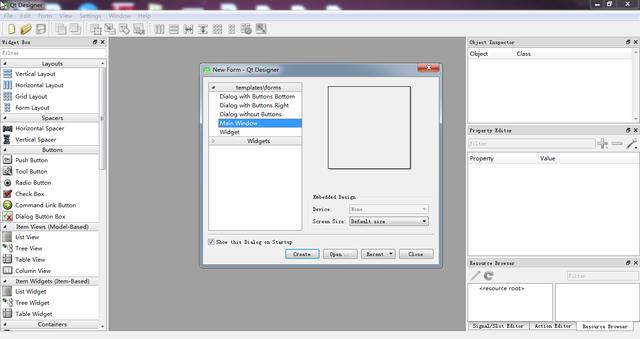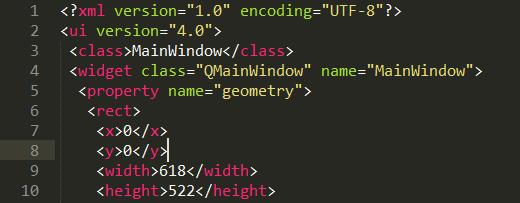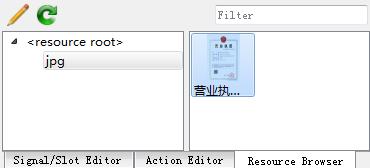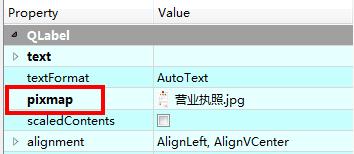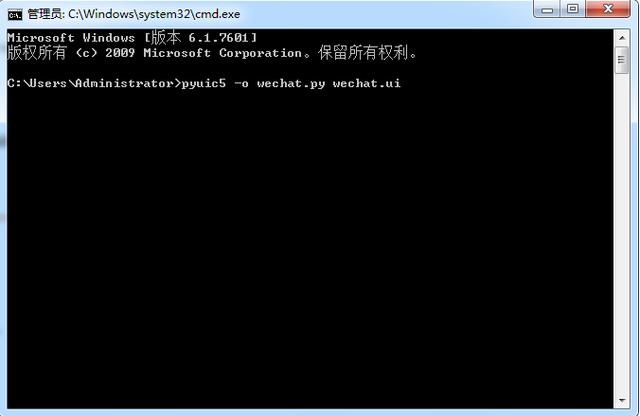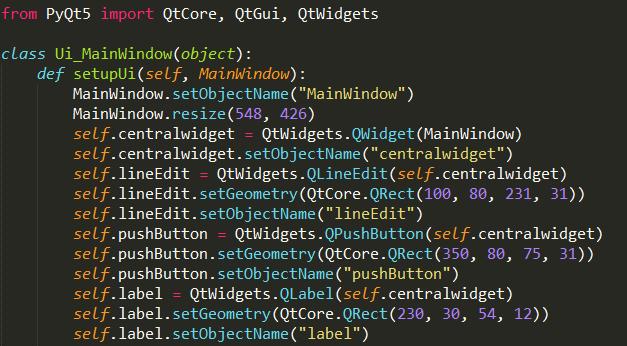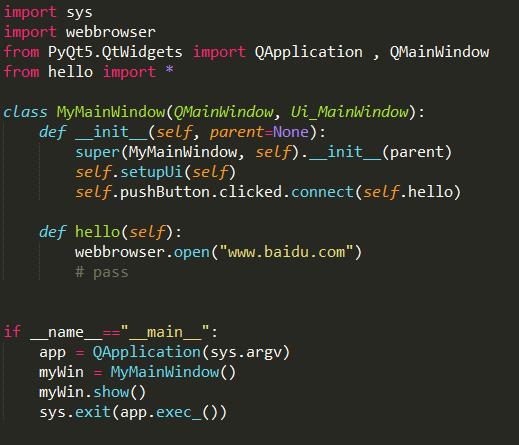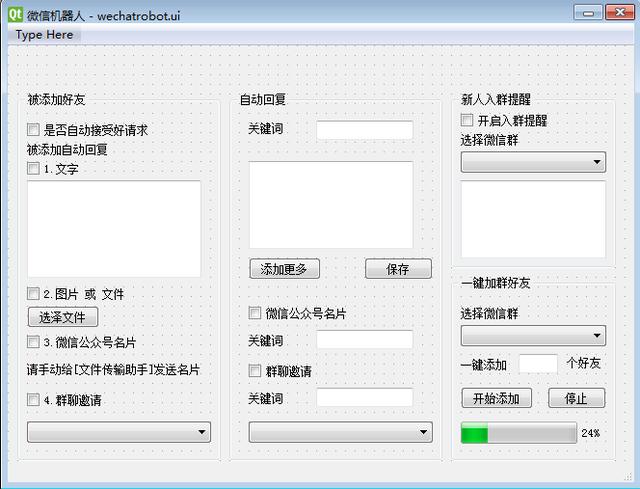| 教程|python极速打包界面软件 |
|
QT designer设计界面 qt designer默认有4种布局方式:
通过 生成的ui文件其实是xml格式的文本文件 可以用pyuic5命令一键转换
生成.ui文件
如何添加图标和图片 如果使用qt disitger,如果引用资源文件 则需要转换 在开发目录下 新建appqrc.qrc 文件 <rcc version="1.0"> <qresourse> </qresourse></rcc> 在编辑栏进行添加
添加label组件
修改
转换apprcc.qrc文件
在逻辑文件里加入 import apprcc_rc .ui与.py文件的转换 使用pyui5的命令语句进行转换
转换后的py界面文件
界面与逻辑分离 新建.py文件作为逻辑文件 用来写事件响应 导入界面文件的类就好
双击运行脚本
用pyinstaller打包分发 |